Kuidas salvestada mängu PS5-s
Mida teada
- Vajutage nuppu Loo nupp (nupp, mille kohal on kolm joont puuteplaadist vasakul), et salvestada mängu a PlayStation 5.
- Lühikeste videoklippide salvestamiseks vajutage nuppu Loo nuppu kaks korda.
- Videosalvestusseadete kohandamiseks minge aadressile Seaded > Jäädvustused ja saated.
See artikkel selgitab, kuidas mängu PlayStation 5-ga salvestada. Juhised kehtivad PS5 standard- ja digitaalväljaannete kohta.
Kuidas salvestada PS5-le
PS5 salvestab alati, et saaksite salvestada hiljutisi mängumaterjale. PS5-s uue video salvestamise alustamiseks ja peatamiseks toimige järgmiselt.
-
Vajutage nuppu Loo nupp. See on puuteplaadist vasakul asuv nupp, millest väljub kolm rida.

-
Valige Jäädvustuse valikud.
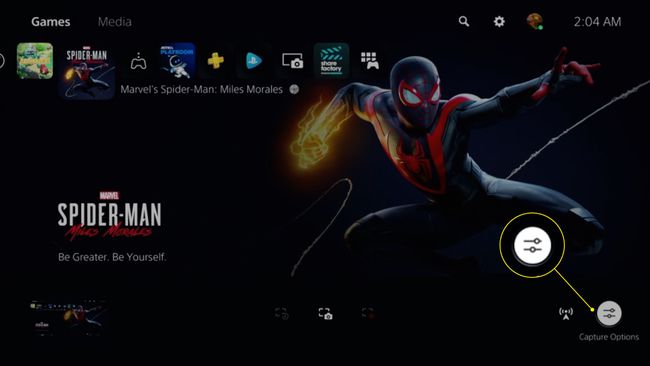
-
Reguleerige seadeid oma maitse järgi. Teie valikud hõlmavad järgmist:
- Videoklipi failitüüp
- Kaasake oma mikrofoni heli
- Kaasa peoheli
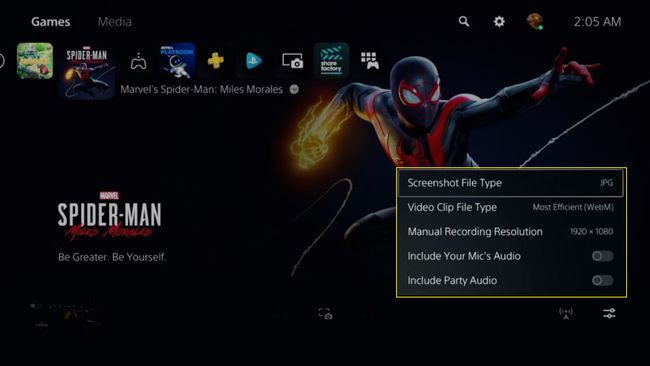
-
Valige Alusta uut salvestust videomaterjali jäädvustamiseks. Ekraani ülaossa ilmub taimer.
Teise võimalusena valige Salvesta hiljutine mänguviis ja vali Salvestage lühike klipp või Salvesta täisvideo.
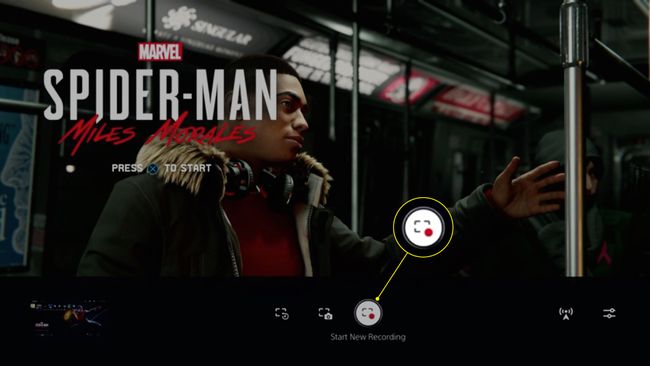
-
Salvestamise peatamiseks vajutage nuppu Loo nuppu uuesti ja valige Lõpeta salvestamine. Võimalik, et peate mõne sekundi ootama, kuni teie video kõvakettale salvestatakse.
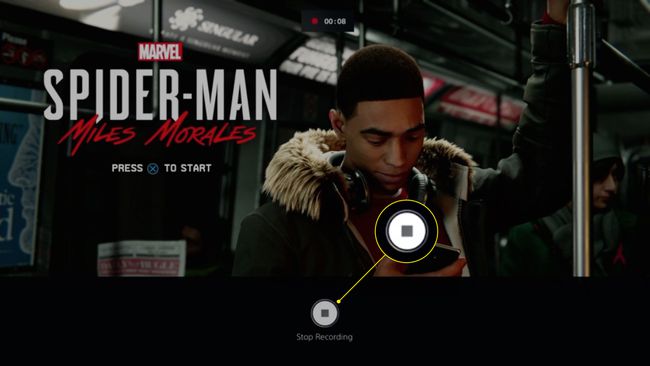
-
Valige pisipilt mis avaneb teie video vaatamiseks. Videod salvestatakse teie meediumigaleriisse, millele pääsete juurde kodumenüüst.
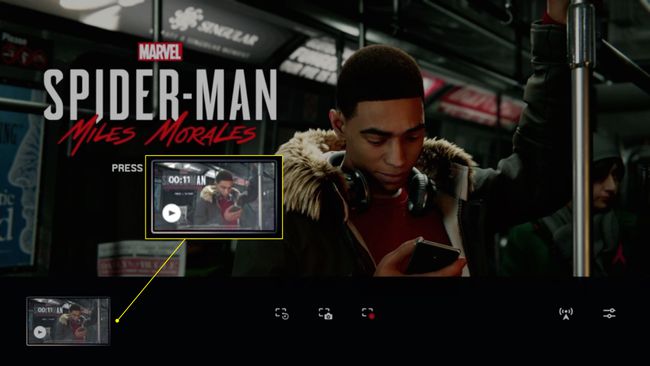
Vajutades nuppu Loo nupp peatab teie mängu, kuid ei peata taimerit, kui te juba salvestate.
Kuidas PS5-le klippida
Lühikeste videoklippide salvestamiseks vajutage nuppu Loo nuppu kaks korda. Salvestamise kinnitamiseks kuvatakse ekraani ülaossa ikoon. Võite vajutada ka nuppu Loo nuppu üks kord ja valige Salvesta hiljutine mänguviis > Salvestage lühike klipp.
Kuidas jagada ja redigeerida klippe PS5-s
Enne PS5 videote võrgus jagamist peate linkima oma sotsiaalmeedia kontod PlayStation 5-ga. Linkides oma YouTube'i ja PSN konto, saate oma konsoolilt YouTube'i videoid üles laadida.
-
Vajutage nuppu PS nupp PS5 avakuvale minemiseks, seejärel valige Meediagalerii.
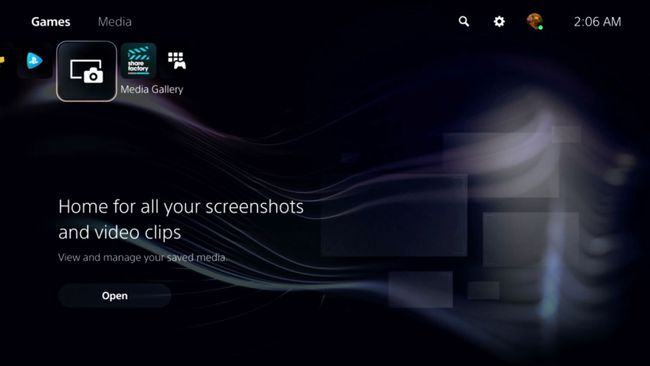
-
Valige videoklipp, mida soovite jagada. Mitme video korraga valimiseks valige Linnuke ekraani vasakus servas.
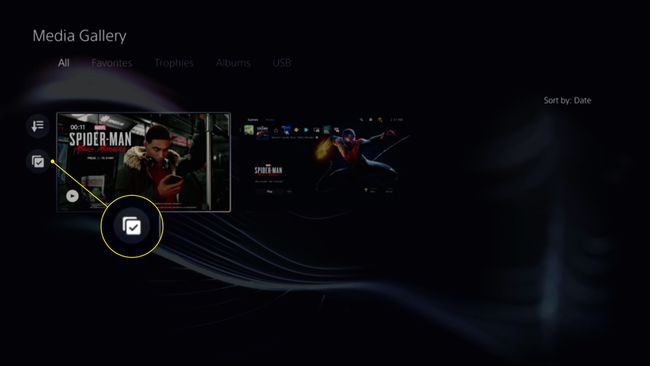
-
Valige pintsel oma video redigeerimiseks.
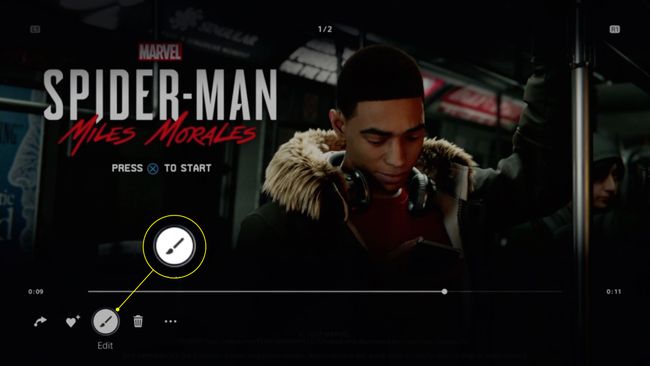
-
Redigeerimiskuval saate oma videoklippi kärpida ja valida kaanepildi.
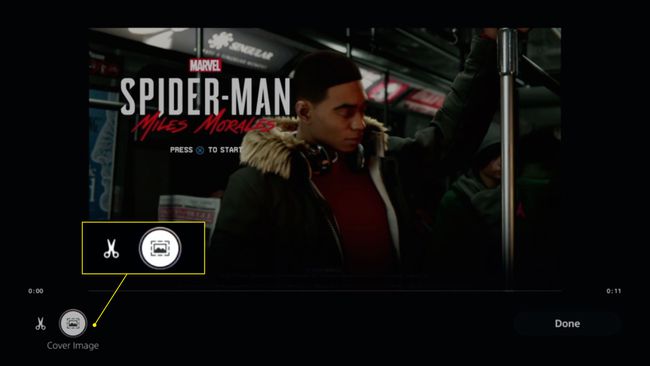
-
Valige Valmis redigeeritud klipi salvestamiseks.
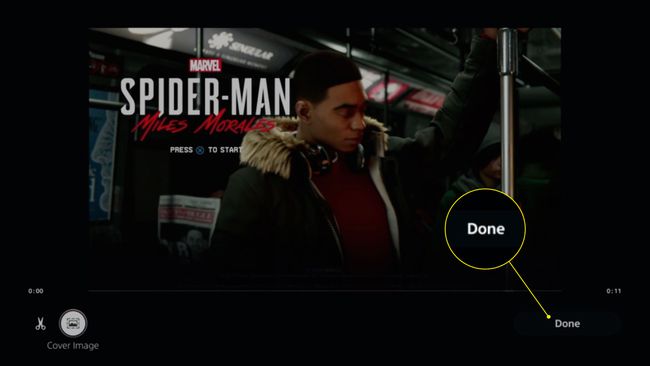
-
Valige nool (või Jaga kui laadite üles mitu klippi), et oma videot jagada.

Videote USB-draivi salvestamiseks valige kolm punkti (või Kopeerige USB-meediumiseadmesse mitme klipi üleslaadimisel).
Kuidas muuta PS5 videohõive sätteid
Saate reguleerida video kvaliteeti ja muid valikuid süsteemiseadetes.
-
Avakuvalt minge lehele Seaded ekraani ülaosas.

-
Valige Jäädvustused ja saated.
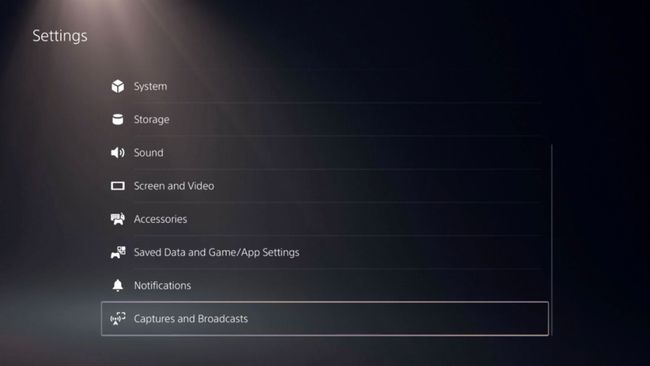
-
Valige Jäädvustused ekraani vasakus servas.
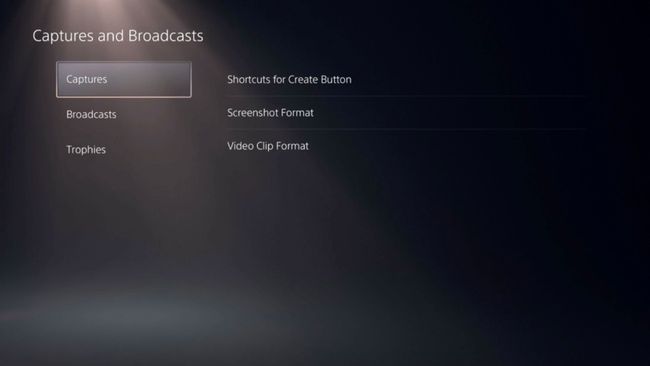
-
Vali Loo nupu otseteed.
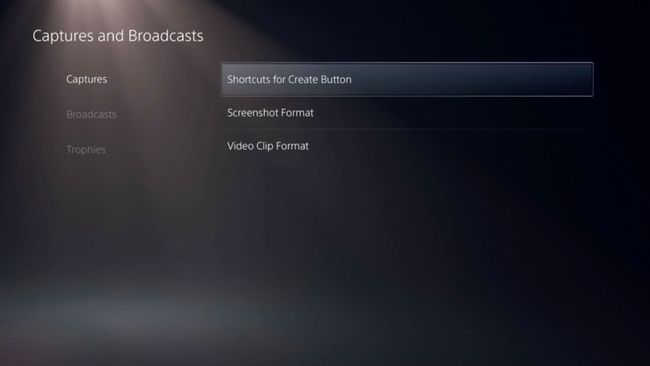
-
Valige Viimase mänguvideoklipi pikkus ja vali aeg.

-
Mine tagasi Jäädvustused ja saated ja valige Saated. Teil on järgmised valikud.
- Video kvaliteet
- Heli
- Kaamera
- Ülekatted
- Vestlus kõneks
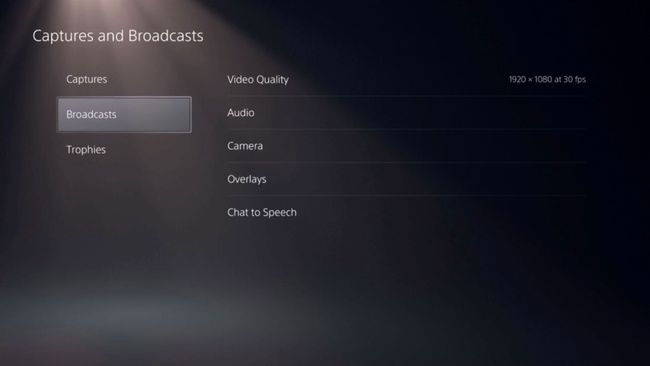
Kuidas salvestada PS5 mängu salvestusseadmega
Kui soovite, võite kasutada ühilduvat videohõivekaart PS5 mänguvideote salvestamiseks ja salvestamiseks otse arvutisse või välisele kõvakettale. Kõigepealt peaksite siiski minema Seaded > Süsteem > HDMI ja lülitage välja HDCP lubamine. HDCP keelamine võib takistada mõne rakenduse töötamist.
Kui teil on probleeme heli salvestamisega, minge aadressile Seaded > Heli > Heliväljund, muutke väljundseadmeks HDMI (AV-võimendi), seejärel muutke helikanalite arv 7.1-lt 2-le.
